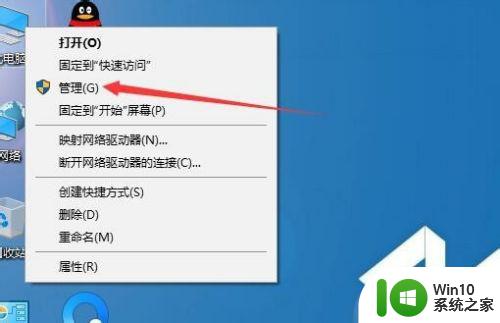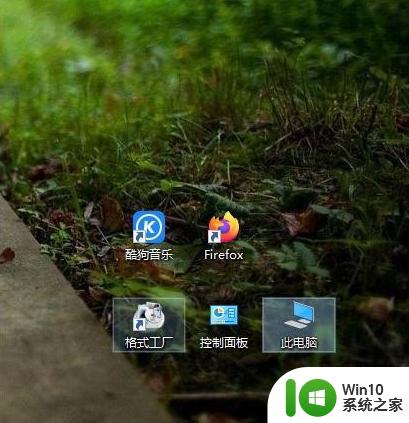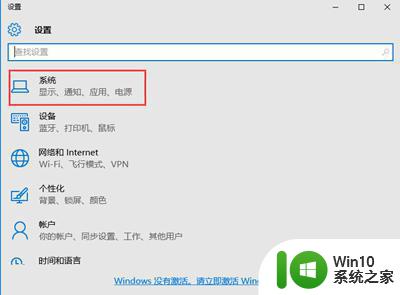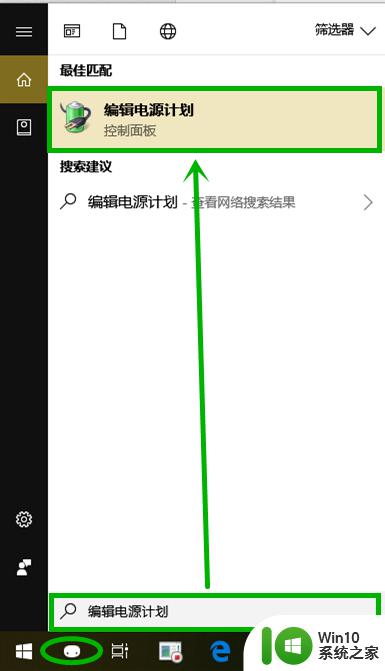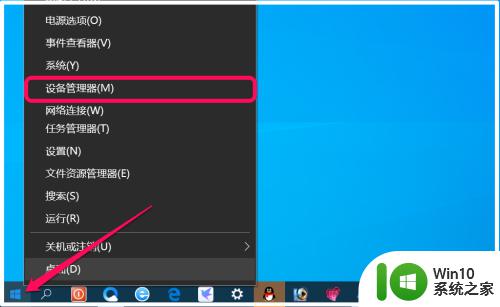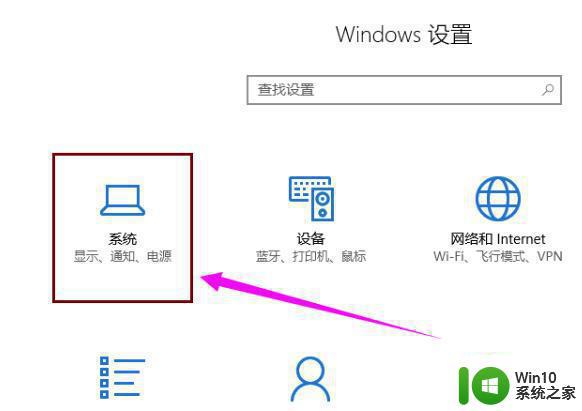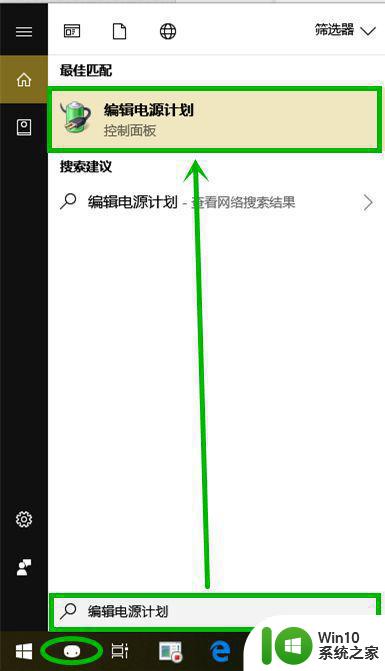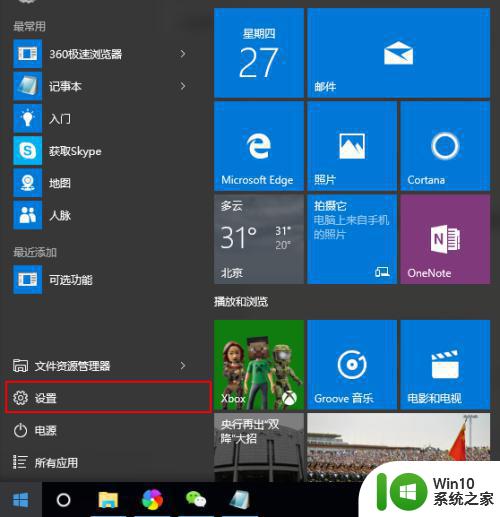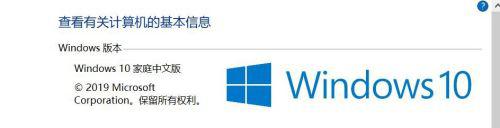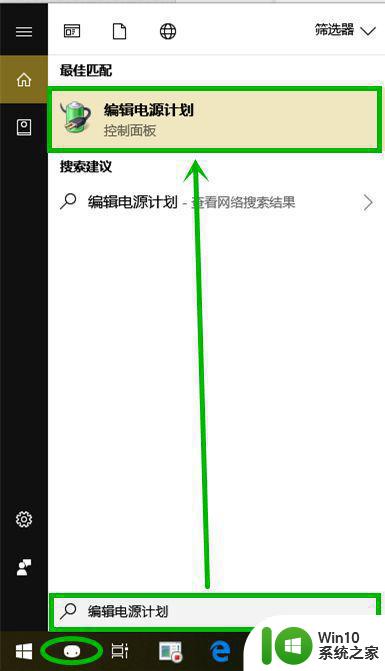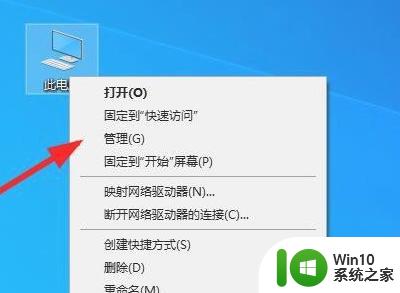如何关闭win10休眠模式自动唤醒功能 win10休眠模式自动唤醒问题解决方法
更新时间:2023-07-21 11:58:22作者:jiang
如何关闭win10休眠模式自动唤醒功能,Win10休眠模式自动唤醒功能是一项非常便利的功能,它可以在我们离开电脑一段时间后,自动进入休眠状态,不仅能够节省能源,还能够保护电脑硬件,有些用户却遇到了休眠模式自动唤醒的问题,这不仅会打断我们的工作和休息,还可能导致数据丢失和电脑性能下降。如何解决Win10休眠模式自动唤醒的问题呢?接下来我们将提供一些实用的解决方法,帮助您关闭休眠模式自动唤醒功能,确保电脑的正常使用。
具体步骤如下:
1、桌面空白处用鼠标右键选择显示设置。
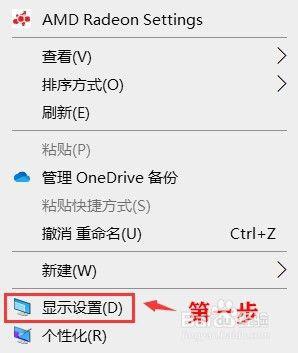
2、点击左侧电源和睡眠,选择其他电源设置,选择更改计算机睡眠时间。
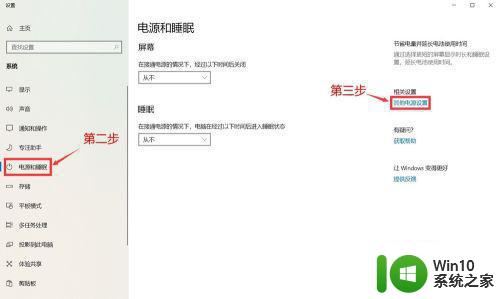
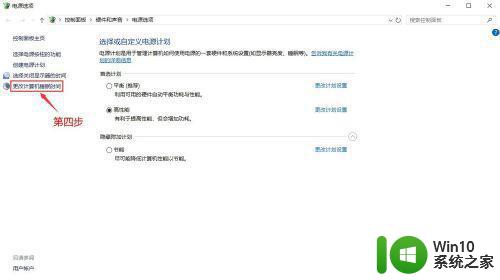
3、选择更改高级电源设置,找到睡眠点+号,选择最后一项找到允许使用唤醒定时器选择禁用,点击应用,点击确定,设置完毕。
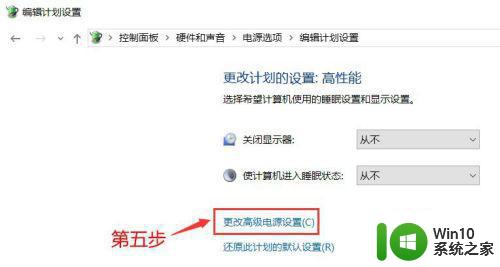
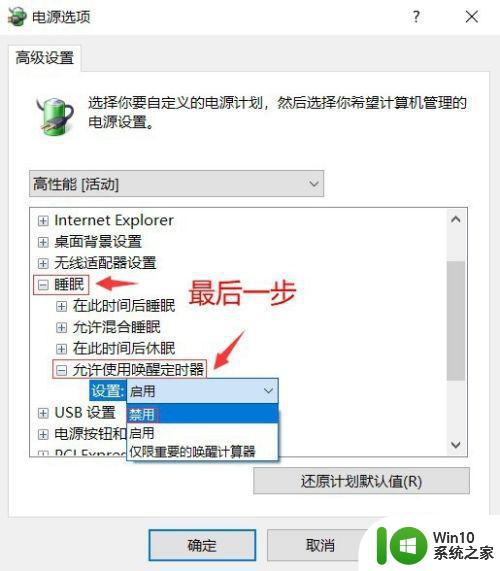
以上就是关闭Win10休眠模式自动唤醒功能的全部内容,如果还有不了解的用户,可以根据小编的方法来操作,希望本文能帮助到大家。